Большие файлы мультимедиа
Большие файлы, например видео, изображения и файлы PowerPoint, могут привести к затруднениям для пользователей, так как они должны извлекаться довольно быстро. Для таких файлов, как видео, необходимо выполнять потоковую передачу с определенной скоростью, и некоторые приложения могут не выполнять отображение до получения необходимых файлов. Рассмотрите возможность внешнего хранения больших файлов мультимедиа. Это помогает адаптации пользователей.
Рассмотрите следующие варианты:
Управление порталом Office 365 Видео
Сведения о сетях доставки содержимого:
- Обзор общедоступной сети CDN Office 365
- Использование сетей доставки содержимого с SharePoint Online
- Репозиторий GitHub диспетчера CDN
- Руководство по фирменной символике для порталов SharePoint Online
- Руководство по оптимизации производительности для порталов SharePoint Online
Таксономия
Таксономия охватывает как навигацию по сайту, так и данные. Требуется тщательное планирование с точки зрения управления, а также производительности. Сначала подумайте об основных бизнес-функциях, но также учитывайте будущий рост и управляемость.
Типы контента
Надлежащее планирование, настройка и внедрение типов контента и связанных метаданных определяет основу для возможности упорядочивания, управления, классификации и поиска сведений в SharePoint.
Определите небольшой набор глобальных типов контента, которые могут быть основаны на требованиях юридического отдела или отдела управления записями, а также требованиях по созданию тегов и т. д.
Эти типы контента должны по крайней мере содержать некоторые поля, например:
- InformationClassification
- BusinessFunction
- CorporateFunction
- …
Создайте их в концентраторе типов контента и примените SharePoint CSOM для создания типов контента с использованием уникальных идентификаторов. Вам по-прежнему потребуется вручную публиковать эти типы контента. Не используйте концентратор типов контента, если считаете, что вам потребуется изменить типы контента в семействе веб-сайтов.
Дополнительные сведения см. в статье Общие сведения о типах контента и их публикации.
Управляемые метаданные
Это другая тема, которая слишком велика для рассмотрения в этой статье. Отправная точка и дополнительные сведения представлены в статье Общие сведения об управляемых метаданных.
Метаданные в SharePoint позволяют организациям использовать преимущества формальных управляемых таксономий наряду с динамичностью социальных тегов, применяя пользовательские настройки для сопоставления разных сценариев применения информации и управления.
Корпоративные иерархии метаданных могут основываться на классификациях информационной безопасности. Управляемые метаданные также можно сопоставлять с документами или элементами списка, используя столбцы сайтов и типы контента. Этими наборами терминов управляемых метаданных могут управлять руководители и участники. Кроме того, можно управлять возможностью добавления терминов в наборы терминов.
Иерархии корпоративного банка терминов обычно управляются руководящим комитетом с процедурой ввода от других отделов организации.
Важно!
Плохое планирование и управление может привести к проблемам, связанным с большими таксономическими иерархиями и чрезмерной сортировкой. Данные должны сортироваться на стороне клиента, поэтому рекомендуется внимательно учитывать глубину иерархии и число возвращаемых терминов. Глубина иерархии и число терминов могут привести к тому, что сортировка клиентской объектной модели документов (DOM) может занимать несколько секунд.
Не удаляйте элементы банка терминов; прекращайте их поддержку. Не допускайте в банке терминов возможности отсутствия объектов или неправильных разрешений, приводящих к задержкам при возврате данных.
Роли безопасности для терминов не учитываются, поэтому следует учитывать конфиденциальность.
Для планирования управляемых метаданных доступны следующие таблицы:
- Рабочая таблица планирования служб управляемых метаданных
- Лист планирования подробного набора терминов
Навигация
Дополнительные сведения о рекомендациях по навигации см. в статье Решения навигации для порталов SharePoint Online.
Самый распространённый портал
Описанная немного выше базовая архитектура портала, как можно заключить из названия, является и самой распространённой. В терминах Микрософт это – ферма с одним сервером, где под сервером имеется ввиду сервер портала. Название «с одним сервером» получилось потому, что вынесенный отдельно сервер базы данных в состав собственно портальной фермы не входит. Знание этого факта позволит нам исключить некоторую путаницу в терминологии – ведь аппаратных (виртуальных) серверов в такой конфигурации два: сервер портала и сервер базы данных. Такая архитектура достаточно подробно описана в п.1, поэтому, чтобы не повторяться, здесь мы приведём только табличку с требованиями к оборудованию и параметрами лицензирования.
Таблица 2. Требования к ферме с одним сервером
| № | Требования к оборудованию | Программное обеспечение | Лицензирование |
| 1. Сервер портала | |||
| 1.1 |
ОЗУ: 24 ГБ
Процессор: 64-разрядный четырёхъядерный Место на жёстком диске: 80 ГБ для системного диска |
Операционная система: Microsoft Windows Server (версия не ниже 2008 R2 SP1 64-bit), веб-сервер IIS | Одна лицензия на сервер (Server License) и по лицензии на каждого пользователя (Client Access License) |
| 1.2 | ПО портала: Microsoft SharePoint Server 2013 | Одна лицензия на сервер портала (Server License) и по лицензии на каждого пользователя (Client Access License) | |
| 1.3 | Специальное ПО: «СДЦ. Типовой портал» | Лицензируется на специальных условиях | |
| 2. Сервер базы данных | |||
| 2.1 | ОЗУ: 8 ГБПроцессор: 64-разрядный четырёхъядерныйМесто на жёстком диске: 80 ГБ для системного диска- Объём системы хранения данных рассчитывается индивидуально | Операционная система: Microsoft Windows Server (версия не ниже 2008 R2 SP1 64-bit) | Одна лицензия на сервер (Server License) и по лицензии на каждого пользователя (Client Access License) |
| 2.2 | ПО базы данных Microsoft SQL Server (версии не ниже 2008 R2) | Одна лицензия на каждый из процессоров сервера управления базами данных (Processor License) | |
| 3. Сервер каталога Active Directory – внешняя для портала система | |||
| 3.1 |
ОЗУ: 8 ГБ
Процессор: 64-разрядный четырёхъядерный Место на жёстком диске: 80 ГБ для системного диска |
Операционная система: Microsoft Windows Server (версия не ниже 2008) | Одна лицензия на сервер (Server License) и по лицензии на каждого пользователя (Client Access License) |
Такие порталы достаточно эффективны в использовании в средних организациях с количеством пользователей 150-350. Если не слишком нагружать портал специально разработанными приложениями, и при этом добавить побольше оперативной памяти, то количество обслуживаемых пользователей может достигнуть 500-700. Вместе с тем, наибольшую пользу портал приносит, если кроме информации содержит ещё и автоматизированные для компании бизнес-процессы и инструменты групповой работы. А при большом количестве пользователей, эти приложения и различные службы портала, для большей эффективности, необходимо вынести на отдельные серверы. Как будет выглядеть подобная архитектура, мы рассмотрим в следующем разделе.
Цель этих рекомендаций
SharePoint Online развивается феноменальными темпами, и в результате все больше клиентов создают порталы на этой платформе. Совместно с группами поддержки и клиентами SharePoint мы выяснили, что многие клиенты создают порталы по аналогии с локальной средой SharePoint, и этот подход негативно влияет на производительность портала. Часто эти проблемы с производительностью решаются лишь после начала использования портала, что, конечно, далеко от идеала. Мы надеемся, что с помощью этих инструкций вы сможете лучше подготовиться к запуску производительных порталов в среде SharePoint Online.
Выполните следующие действия:
Если вы уже выполнили шаг 1 при настройке другого гибридного решения, пропустите этот шаг и переходите к следующему.
| Шаг | Описание |
|---|---|
| 1. Настройка Microsoft 365 для гибридного развертывания SharePoint | Настройте свою организацию Microsoft 365 для гибридной среды, включая регистрацию домена, настройку суффиксов UPN и синхронизацию локальных учетных записей пользователей с Microsoft 365. |
| 2. | Запуск мастера выбора гибридной конфигурации на ферме приложений, в которой размещен Центр администрированияSharePoint Server. Кроме того, вы можете запустить сценарий CreateCloudSSA.ps1 PowerShell. |
| 3. | Если вы использовали мастер выбора гибридной конфигурации для создания приложения облачной службы поиска, пропустите этот шаг. Мастер выбора гибридной конфигурации автоматически соединил ваши среды. В противном случае запуститеOnboard-CloudHybridSearch.ps1 PowerShell, чтобы подключить облачную службу SSA и организацию Microsoft 365 к облачному гибридному поиску. Скрипт настраивает облачную службу SSA для взаимодействия с организацией Microsoft 365, а также настраивает проверку подлинности между серверами. |
| 4. | Это действие необязательно. Если вы запланили архитектуру поиска, которая отличается от используемой по умолчанию, задайте архитектуру планового поиска. |
| 5. | Рекомендуем сначала добавить небольшой файловый ресурс. Вы сможете добавить остальной локальный контент позже. |
| 6. | Создайте отдельный центр поиска в Office 365, чтобы проверить и настроить новую среду поиска, не внося изменения в существующую. |
| 7. | По завершении обхода локальный контент будет отображен среди результатов поиска в тестовом центре поиска Office 365 и Office Delve. |
| 8. | Перейдите в Центр поиска в SharePoint в Microsoft 365 и введите запрос «IsExternalContent:true». Полученные результаты должны включать контент из локального источника, обход которого был выполнен. |
| 9. | Настройте среды поиска, запланированные для пользователей. |
| 10. Удаление тестового центра поиска и предоставление всем пользователям результатов гибридного поиска. | Задайте центр поиска и любой поиск сайта в Microsoft 365, чтобы использовать источник результатов по умолчанию, и задайте источник результатов по умолчанию с настроенными интерфейсами поиска. Локальное содержимое отображается в результатах поиска в центре поиска в Office 365, поиск на сайте в Microsoft 365 и в Office Delve. |
Настройка облачного гибридного поиска
Настроив облачный гибридный поиск и убедившись, что в тестовом центре поиска Office 365 среди результатов отображается локальный контент, настройте запланированные среды поиска.
Вам могут помочь следующие рекомендации:
После настройки и проверки запланированных возможностей поиска может потребоваться очистить индекс поиска в Office 365 метаданных из локального содержимого, которое вы использовали во время этой работы. Это работает иначе, чем вы могли быть знакомы с SharePoint Server.
На веб-сайте центра администрирования SharePoint можно использовать параметр «Сброс индекса» для SSA, чтобы удалить все содержимое из индекса поиска. Этот параметр не работает для облачного гибридного поиска, так как отсутствует прямое взаимодействие между облачной службой SSA в SharePoint Server и индексом поиска в Office 365. Если вы хотите удалить только некоторые локальные метаданные, удалите этот локальный источник контента или создайте правило обхода контента, которое не выполняет обход URL-адреса файла. Если необходимо удалить все метаданные из локального содержимого из индекса поиска в Office 365, откройте запрос с служба поддержки Майкрософт.
Эталонные страницы и макеты страниц
Главная страница — это основной шаблон, который определяет общие структурные элемента сайта — хром. Все страницы на сайте используют эти элементы, которые определяют области страницы, в которых отображается контент макета страницы.
Макеты страниц используются отдельными страницами определенного типа. Они заполнены полями страницы. Эти страницы определяют отдельные элементы на странице. Отдельные страницы основаны на макетах страниц и создаются в браузере с помощью пользовательского кода или другого способа, позволяющего пользователям заполнять поля страниц. Дополнительные сведения о модели страниц SharePoint см. в статье Обзор модели страниц в SharePoint.
Обзор рабочего процесса в SharePoint
Рабочие процессы SharePoint основаны на платформе Windows Workflow Foundation 4, которая была существенно переработана по сравнению с предыдущими версиями. Платформа Windows Workflow Foundation (WF), в свою очередь, основана на функциях обмена сообщениями Windows Communication Foundation (WCF).
По сути, модель рабочие процессы моделируют структурированные бизнес-процессы. Поэтому рабочие процессы Windows Workflow Foundation 4 это структурированная коллекция «действий» рабочего процесса, каждое из которых представляет функциональный компонент бизнес-процесса.
Платформа рабочих процессов в SharePoint использует модель действий Windows Workflow Foundation 4 для представления бизнес-процессов на основе SharePoint. Кроме того, в SharePoint реализована высокоуровневая модель «шлюз-стадия», на основе которой создаются рабочие процессы.
Важно отметить связь между действиями рабочего процесса идействиями SharePoint. Действия рабочего процесса представляют базовые управляемые объекты, методы которых определяют поведение рабочего процесса. С другой стороны, действия рабочего процесса это оболочка, инкапсулирующая базовые действия и представляющая их в понятное SharePoint Designer форме
Создатели рабочих процессов взаимодействуют с действиями рабочего процесса, в то время как модуль выполнения рабочих процессов работает на основе соответствующих действий
С другой стороны, действия рабочего процесса это оболочка, инкапсулирующая базовые действия и представляющая их в понятное SharePoint Designer форме. Создатели рабочих процессов взаимодействуют с действиями рабочего процесса, в то время как модуль выполнения рабочих процессов работает на основе соответствующих действий.
Действия, т. е. реализация классов действий, декларативно реализуются с помощью XAML.
Действия рабочих процессов вызываются с помощью слабосвязанных веб-служб, использующих API-интерфейсы для взаимодействия с SharePoint. Эти API-интерфейсы основаны на функциях обмена сообщениями Windows Communication Foundation (WCF).
Инфраструктура обмена сообщениями очень гибкая и поддерживает практически любой шаблон обмена сообщениями, который вам может понадобиться
Обратите внимание, что в ферме SharePointWindows Workflow Foundation и WCF размещены в Workflow Manager Client 1.0
Workflow Manager Client 1.0, SharePoint и SharePoint Designer 2013 предоставляют важные компоненты новой инфраструктуры:
-
Workflow Manager Client 1.0 обеспечивает управление определениями рабочих процессов. В нем также размещаются процессы выполнения экземпляров рабочих процессов.
-
SharePoint предоставляет платформу для рабочих процессов SharePoint, которые моделируют бизнес-процессы на основе SharePoint, связанные с документами, списками, пользователями и задачами SharePoint. Кроме того, рабочие процессы, сопоставления, действия и другие метаданные рабочих процессов SharePoint хранятся и контролируются в SharePoint.
-
SharePoint Designer 2013 это основное средство, с помощью которых бизнес-пользователей создают определения рабочего процесса и публикуют их, как и в предыдущих версиях. Оно также используется для упаковки определения рабочего процесса со связанными компонентами SharePoint или без них.
Выбор компонентов решения
SharePoint предлагает различные стандартные блоки, которые можно использовать для создания интрасети:
- Информационные сайты — используйте информационные сайты для обмена новостями, отчетами, состояниями и другой информацией с помощью различных шаблонов и веб-частей.
- Домашний сайт — это информационный сайт, который вы настроите в качестве целевой страницы интрасети для вашей организации.
- Центральные сайты — используйте центральные сайты для организации связанных сайтов и команд, а также централизации управления новостями, поиском и содержимым.
- Новости SharePoint . Используйте веб-часть новостей для публикации важных или интересных историй, объявлений, новостей о пользователях, обновлений состояния и т. д., которые могут включать графику и форматирование.
- Yammer — используйте Yammer для подключения к людям в организации за пределами проектов, функций и отделов.
- Формы — использование форм для создания пользовательских тестов, опросов, анкет, регистраций и т. д.
- Stream — использование Stream для проведения собраний, мероприятий и учебных мероприятий в реальном времени и по запросу.
Для сценария, который вы решили создать, выберите компоненты, которые необходимо использовать для достижения бизнес-целей сайта. Мы рекомендуем быстро создать прототип и предоставить доступ ключевым заинтересованным лицам. Это предоставляет инфраструктуру для дальнейших обсуждений и редакций проекта.
На этом этапе рекомендуется включить службу технической поддержки, чтобы они были готовы ответить на вопросы после развертывания сайта для более крупной аудитории.
Рекомендации по запуску сайта интрасети см. в статье «Создание и запуск работоспособного портала SharePoint».
Наконец: решите, какие модели навигации вам подходят, а затем начните планирование и реализацию
Новый проект навигации для сайта:
Примечание.
Чтобы изменить структуру навигации сайта, нужно быть владельцем сайта.
| План | Сборка | Управление |
|---|---|---|
| 1. Убедитесь, что вы узнали . 2. Узнайте о проектировании . | 1. Настройте навигацию своего сайта. 2. Подумайте о том, чтобы присоединиться к центральному сайту, чтобы увеличить просмотры. 3. Нацеливайте навигационные ссылки на определенную аудиторию. | 1. Используйте аналитику сайта, чтобы узнать, как пользователи взаимодействуют с вашим сайтом. 2. При необходимости пересматривайте навигацию сайта, чтобы все ссылки были активными и актуальными. |
Новый проект навигации для центрального сайта:
Примечание.
Чтобы изменять структуру навигации, вы должны быть владельцем центрального сайта или администратором клиента. Для центральной структуры навигации сайтов групп будет применяться каскадный стиль меню навигации по умолчанию.
| План | Сборка | Управление |
|---|---|---|
| 1. Убедитесь, что вы узнали . 2. Узнайте о проектировании . 3. Рассмотрите возможность использования центрального сайта для группировки похожих сайтов. 4. Узнайте о вопросах многоязычности. | 1. Решите, каким будет . 2. Настройте навигацию для отдельных сайтов. 3. Настройте связи и разрешения для центральных сайтов. | 1. Используйте аналитику центрального сайта, чтобы узнать, как пользователи взаимодействуют с вашим сайтом. 2. При необходимости пересматривайте навигацию сайта, чтобы все ссылки были активными и актуальными. |
Новый проект навигации для сайта в интрасети:
Примечание.
Чтобы изменять структуру навигации, вы должны быть владельцем сайта в интрасети или администратором клиента.
План
Сборка
Управление
1. Определите новые в интрасети и . 2. Узнайте больше о и методах тестирования структур. 3. Проведите инвентаризацию текущих и дочерних сайтов4. Запланируйте домашний сайт.
1
Начните планировать центральные сайты и домашние сайты с группировкой контента и задач с высокой важностью. 2
Настройте связи и разрешения для центральных сайтов. 3. Выпустите центральные и сопоставленные сайты по фазам.
1. Соберите команду проверки интрасети, которая будет следить, чтобы навигация и содержимое были актуальны и соответствовали вашей организации. 2. Регулярно проверяйте центральный сайт и его аналитику для отслеживания трафика на страницах и популярного контента. 3. Вносите изменения в навигацию с учетом тестирования пользователей и аналитики.
Включение приложения-службы профилей пользователей — задания веб-канала активности
Приложение-служба профилей пользователей задание канала активности создает в веб-каналах системные публикации для следующих событий:
-
Отслеживание тега
-
Назначение тега элементу
-
Празднование дня рождения
-
Изменение названия должности
-
Годовщина работы в организации
-
Обновление сведений «Спроси меня»
-
Публикация на доске заметок
После настройки Личные сайты включите Приложение-служба профилей пользователей задание канала активности, чтобы пользователи получали созданные системой публикации в канале новостей своих Личные сайты.
Существуют другие задания таймера, связанные с Личные сайты, для которых вам может потребоваться просмотреть и изменить параметры по умолчанию. Дополнительные сведения о заданиях, связанных в функциональной возможностью Личные сайты, см. в подразделе раздела Планирование использования личных сайтов в SharePoint Server.
Включение параметра «<приложение службы профилей пользователей> — Задание канала активности»
- Проверьте наличие следующих административных учетных данных.
Чтобы настраивать задания таймера, вы должны быть участником группы администраторов фермы на компьютере, на котором выполняется веб-сайт Веб-сайт центра администрирования SharePoint.
-
В Центр администрирования щелкните элемент Мониторинг, а затем элемент Просмотр определений заданий.
-
В списке Просмотр на странице Определения заданий выберите элемент Служба. Отображается список Служба.
Если в списке Служба отсутствует пункт Служба профилей пользователей, щелкните элемент Нет в списке Служба, а затем элемент Изменить службу. На странице Выбор службы воспользуйтесь стрелками в верхнем правом углу, чтобы перейти к элементу Служба профилей пользователей, а затем щелкните его. Страница Определения заданий обновляется и отображает задания службы профилей пользователей.
-
Выберите задание веб-канала активности для приложения службы профилей пользователей, созданного ранее на этапе . Имя задания указывается в формате Имя_службы_профилей_пользователей — задание канала активности, где Имя_службы_профилей_пользователей — это имя, указанное вами для своего приложения службы профилей пользователей.
-
В разделе Регулярное расписание страницы Изменение задания таймера выберите интервал выполнения данного задания. Доступны следующие интервалы: Минуты, Каждый час, Ежедневно, Еженедельно и Ежемесячно. При выборе короткого интервала, такого как Минуты или Каждый час, сведения об активности чаще отображаются в каналах новостей Личный сайт пользователей. Однако это создает дополнительную нагрузку на систему в зависимости от количества доступных действий. При выборе более длинного интервала, такого как Ежедневно, Еженедельно или Ежемесячно, количество запусков задания таймера и обработки веб-каналов сокращается. Однако в этом случае пользователи реже получают обновленные сведения об активности в своих каналах новостей.
-
Щелкните Включить.
-
При необходимости нажмите кнопку Выполнить, чтобы немедленно запустить задание, не ожидая наступления следующего запланированного интервала.
Базовая архитектура
Прежде всего, рассмотрим, какое программное обеспечение (ПО) необходимо для создания портала. Будем описывать его последнюю версию – SharePoint 2013, и постараемся привести максимальную степень детализации, указывая наименования, но не указывая парт-номеров продуктов. Итак, для работы порталу на базе Microsoft SharePoint 2013, прежде всего, требуется операционная система семейства Windows Server, версии не ниже 2008 R2, с веб-сервером Internet Information Server (IIS). В общем случае для функционирования портала и управления его пользователями также требуется развёрнутый корпоративный каталог Active Directory (AD). Для AD есть небольшое исключение, для самых простых реализаций, мы его опишем ниже. И AD и IIS лицензируются в составе Windows Server.
Собственно сам портал представлен серверным продуктом Microsoft SharePoint Server 2013. Для хранения данных используется сервер базы данных Microsoft SQL Server, версии не ниже 2008 R2. На сервер портала может устанавливаться специализированное программное обеспечение (т.н. набор веб-частей и настроек), которое позволяет настроить портал под нужды заказчика. В частности, таким ПО является наше решение «СДЦ. Типовой портал». Либо портал может быть настроен «стандартными» средствами, с использованием встроенной функциональности узлов, библиотек и списков, но такая настройка требует отдельного вдумчивого планирования. Впрочем, как и использование типовых решений – любое типовое решение должно быть адаптировано под конкретную компанию. Итак, резюмируя написанное выше, мы получаем следующую базовую программно-аппаратную архитектуру портала (см. рис.1)
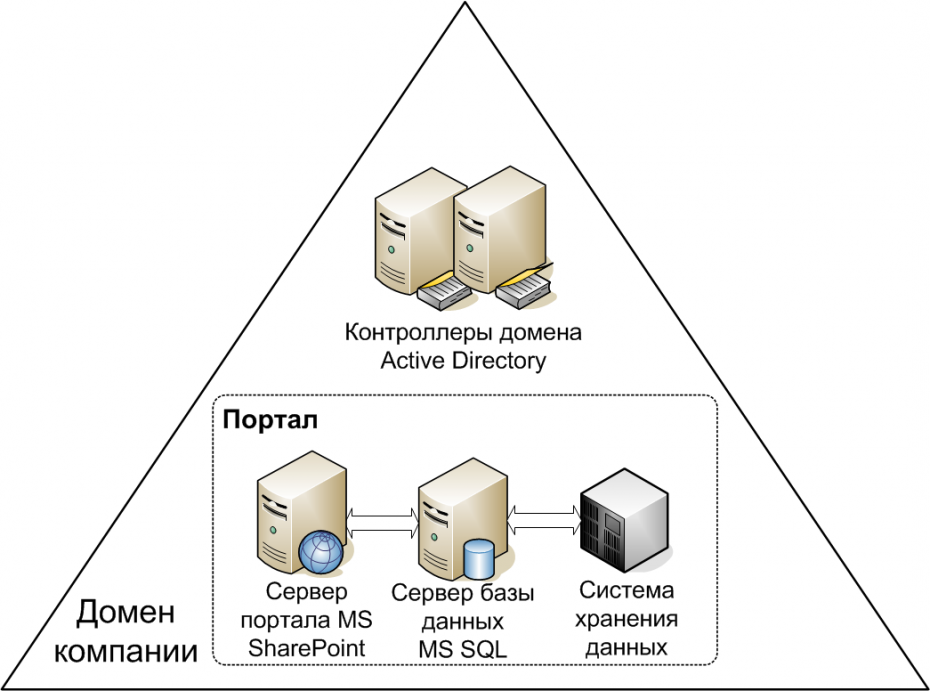
Рисунок 1. Базовая архитектура портала
1.1 Сервер портала: Microsoft SharePoint Server 2013, операционная система Windows Server, развёрнут IIS.
1.2 Сервер базы данных: Microsoft SQL Server, операционная система Windows Server.
1.3 Аппаратная подсистема хранения данных – могут использоваться диски внутри сервера базы данных.
1.4 Корпоративный каталог Active Directory (внешняя для портала система).
Общие модели структуры навигации
Способ организации сайтов и контента зависит от структуры организации и ее целей и потребностей. Например, если вам необходимо обеспечить сотрудников без компьютеров определенными сайтами и документами, вы можете оптимизировать навигацию для мобильных устройств. Другой пример. Если вам нужно создать пространство для совместной работы группы, вы можете настроить сайт группы SharePoint так, чтобы он соотносился с Microsoft Teams.
Основные методы упорядочения структур навигации
По отделам

Преимущества. Большинству пользователей уже доступна интуитивно понятная модель навигации, разбитая по отделам. Эта модель масштабируется по многим размерам и типам организаций, а также используется для организации и планирования центральных сайтов.
Примечания по управлению. Для крупных организаций, особенно с международными офисами, может быть затруднительно проконтролировать, что доступ к нужному содержимому есть только у нужных людей в рамках обеспечения безопасности и соответствия требованиям. Рассмотрите возможность использования элементов персонализации, таких как барьеры информации и таргетирование аудитории
Примечания по обслуживанию. При росте бизнеса и отделов, а также при перемещении группы вам потребуется обновить глобальную, центральную и локальную навигацию, чтобы отразить изменения в организации.
По географическому расположению

Преимущества. Систематизация по географическому расположению — это эффективный взаимодействия с коллегами для совместной работы и построения сообщества. Для крупных и международных организаций географическое расположение может быть важным фактором при принятии решений пользователями
Упорядочение по региону может быть важно, если какие-то темы сопряжены с определенными законами либо зависят от региона. Например, сайты антикризисного управления или руководства по работе с персоналом
Рекомендации по управлению . Многие сведения об управлении могут отличаться в зависимости от региона, например политики создания сайтов, хранения данных и политики хранения данных. Узнайте больше о пользовательском интерфейсе с поддержкой нескольких регионов и конфигурациях с поддержкой нескольких регионов.
Примечания по обслуживанию. При переезде организации необходимо будет обновить навигацию, чтобы она отражала эти изменения. Существуют и другие рекомендации по работе с поддержкой нескольких регионов, которые необходимо учитывать при начале работы в SharePoint, Microsoft 365 Groupsи других приложениях Microsoft 365. Поддержка нескольких регионов позволяет глобальным компаниям контролировать страну или регион, в котором хранятся и управляются общие ресурсы, такие как сайты группы SharePoint или содержимое Групп Office 365 (связанные с ними сайты SharePoint и общие почтовые ящики).
По задаче или сценарию

Преимущества. Организация навигации по сценариям помогает пользователям познакомиться с общими сведениями, например, на страницах «О компании». Организация по общим и часто используемым задачам помогает точно так же, например, перейти к таким действиям, как «Получить возмещение» или «Выбрать план медицинского обслуживания».
Примечания по управлению. Такой стиль навигации может привлечь широкую и многочисленную аудиторию в зависимости от структуры всей остальной навигации. На объемных сайтах необходимо с особой тщательностью следить за производительностью страницы и оптимизировать размеры изображения и другие детали. Используйте такую тактику, как создание центральных сайтов организации задач по потребностям отделов, что упростит управление доступом к страницам и их организацией.
Примечания по обслуживанию. Когда организационная информация (руководство, местоположение и т. д.) устареет, необходимо будет обновить навигацию.
По портфолио

Преимущества. Иногда лучше всего организовать контент по типу, создав портфолио, чтобы он отображался в естественной группировке или для определенной аудитории. Организация навигации по портфолио обеспечивает гибкость по мере того, как ваш бизнес масштабируется и растет.
Примечания по управлению. Для крупных организаций, особенно с международными офисами, может быть затруднительно проконтролировать, что доступ к нужному содержимому есть только у нужных людей в рамках обеспечения безопасности и соответствия требованиям. Рассмотрите возможность использования элементов персонализации, таких как барьеры информации и таргетирование аудитории
Примечания по обслуживанию. По мере роста бизнеса и портфолио необходимо, чтобы навигация отражала организационные изменения.
Определение инициатив
Используя сведения, собранные во время исследования, обратитесь к ключевым заинтересованным лицам интрасети, чтобы определить инициативы, которые отражают приоритеты организации, а также любые барьеры, которые могут возникнуть при их реализации.
Хотя в конечном итоге вы можете реализовать решения для решения всех определенных инициатив, определение приоритета проекта, который необходимо выполнить, поможет вам добиться максимально эффективного успеха и привлечения пользователей.
Просмотрите каждую инициативу, которую вы определили, по следующим критериям:
- Решает ли она реальную проблему?
- Сколько пользователей будет использовать его?
- Можно ли создать его в разумное время?
- Какова рентабельность инвестиций?
Проанализируйте каждую инициативу на ее положительное влияние на пользователей с точки зрения простоты реализации. Инициатива с высоким уровнем влияния, которую можно создать с минимальной настройкой, может быть идеальным первым проектом.
Рассмотрите возможность построения бизнес-инициатив на сетке, как показано ниже, и ознакомьтесь с заинтересованными лицами интрасети и ИТ-отделом, чтобы выбрать оптимальный вариант для начала.
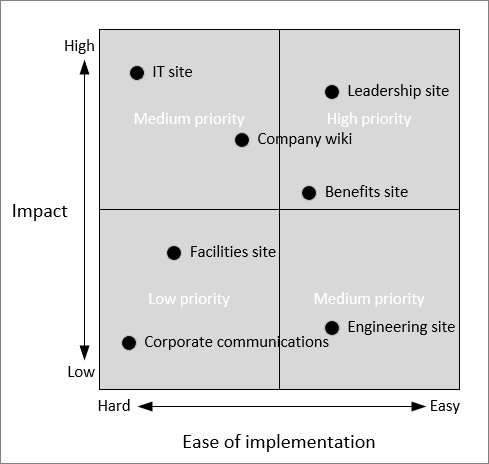
Чтобы решить, какую инициативу следует решить в первую очередь, обратитесь к руководителям компаний в этой области, чтобы определить цели решения, кто будет отвечать за успех в этой области, а также метрики, которые будут использоваться для оценки успеха
Не просто сосредоточьте внимание на системных метриках. Подумайте о фактическом влиянии на бизнес
Например:
| Инициатива | Содержимое ключа | Владелец бизнеса | Метрика успешности системы | Метрика успешности бизнеса |
|---|---|---|---|---|
| Обучение сотрудников преимуществам (сайт benefits) | -Объявления — Обучающие видео | HR | — Представления новостей — Обучающие представления видео | Количество запросов на помощь сокращается на x% |
| Еженедельная публикация новостей старшим руководителем | — События потоковой передачи – Формальное обучение | Проектирование | — Обучающее содержимое, созданное для всех аспектов программирования. — Ежемесячные события потоковой передачи | Обучение успешно завершено x% инженеров |
| Формирование положительного соглашения с сотрудниками о стратегии компании (сообщество руководителей Yammer) | Новости — События потоковой передачи — Беседы в Yammer | HR | Текущие ежемесячные публикации действий руководства и комментарии сотрудников | — Беседы Yammer показывают положительную тональность — Комментарии, адресованные в течение 24 часов, — «No question/comment left behind» (Без вопросов и комментариев). — x% увеличение оценки удовлетворенности сотрудников для общения руководителей |
| Улучшение согласованности временных шкал при разработке предложений (маркетинговый сайт) | — Слайды с корпоративными бизнес-значениями — Шаблоны предложений | Маркетинг | — Загрузки слайдов — Согласование команды продаж | x% сокращение времени для создания предложений |
С чего начать?
Если вы еще не работали с SharePoint Server, подготовьте план необходимых действий и целей. Если вы не развертывали SharePoint ранее, оцените необходимый масштаб установки. У вас крупная корпоративная среда с сотнями лицензий? Или речь идет о не столь крупномасштабном развертывании? Важными факторами развертывания также являются требования к оборудованию и доступный бюджет.
В зависимости от используемой версии могут различаться как требования к системе, так и необходимые компоненты.
| Вы развертываете… | Прочтите |
|---|---|
| SharePoint Server по подписке | Системные требования для SharePoint Server по подписке Требования к оборудованию и топологии для SharePoint Server по подписке Требования к программному обеспечению для серверов баз данных для SharePoint Server по подписке Требования к программному обеспечению для sharePoint Server для SharePoint Server по подписке |
| SharePoint Server 2019 | 2019 — требования к оборудованию и программному обеспечению2019 — необходимые компоненты |
| SharePoint Server 2016 | 2016 — требования к оборудованию и программному обеспечению2016 — необходимые компоненты |
| SharePoint Server 2013 | 2013 — требования к оборудованию и программному обеспечению2013 — необходимые компоненты |
«Современный» интерфейс
Область применения: SharePoint Online
SharePoint Online начал постепенно внедрять «современные» возможности в службе SharePoint, что напрямую влияет не только на конечного пользователя, но и на настройки, которые можно использовать.
Статьи
- Настройка «современных» интерфейсов в SharePoint Online
- Подготовка «современных» сайтов групп программным способом
- Настройка «современных» сайтов групп
- Настройка «современных» списков и библиотек
- Настройка «современных» страниц сайтов
- Классификация «современных» сайтов SharePoint
Примеры
- Программное создание и обновление «современных» страниц
- Создание семейств «современных» веб-сайтов
- Создание «современного» сайта SharePoint с помощью интерфейсов REST API SharePoint































